ВБА ЦОУНТА | Како се користи функција радног листа ЦОУНТА у програму Екцел ВБА?
Функција радног листа ЦОУНТА у програму Екцел ВБА
У нашем ранијем чланку „Екцел ЦОУНТА“ видели смо како да користимо функцију ЦОУНТ за бројање нумеричких вредности из опсега вредности. Шта кажете на бројање свих вредности у опсегу ћелија? Да, можемо и то да избројимо. Да бисмо избројали све вредности ћелија у опсегу ћелија, морамо да користимо формулу „ЦОУНТА“ у екцелу ВБА. У овом чланку ћемо вам показати како да користите функцију ЦОУНТА у ВБА за бројање свих вредности ћелија у испорученом опсегу.
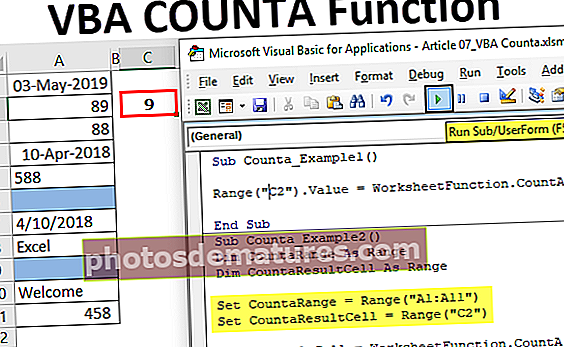
Примери функције ЦОУНТА у ВБА
Једна од истина је да функција „ЦОУНТА“ није ВБА функција. Знам да је ваше питање ако није ВБА функција, како да је користимо? Ништа не брините иако то није ВБА функција, ипак је можемо користити у класи функције радног листа у ВБА кодирању.
Овде можете преузети овај ВБА ЦОУНТА Екцел образац - ВБА ЦОУНТА Екцел предложакОк, напишимо код да применимо екцел ВБА ЦОУНТА.
Корак 1: Направите име потпроцедуре.
Корак 2: Сада прво одлучите где ћемо чувати резултат функције ВБА ЦОУНТА. У овом примеру желим резултат да сачувам у ћелији Ц2. Дакле, мој код ће бити опсег („Ц2“). Вредност.
Шифра:
Суб Цоунта_Екампле1 () Опсег ("Ц2"). Вредност = Крај Суб 
Корак 3: У ћелији Ц2 потребна нам је вредност функције ВБА ЦОУНТА. Дакле, примена екцел ВБА ЦОУНТА функције омогућава прво примену класе функције радног листа.
Шифра:
Суб Цоунта_Екампле1 () Опсег ("Ц2"). Вредност = Суб Енд Ворк 
Корак 4: Након примене класе функција радног листа, одаберите формулу ЦОУНТА стављањем тачке.
Шифра:
Суб Цоунта_Екампле1 () опсег ("Ц2"). Валуе = ВорксхеетФунцтион.Цоунт Енд Суб 
Корак 5: Сада морамо да понудимо опсег ћелија које се броје. У овом примеру треба да пребројимо опсег ћелија од А1 до А11. Дакле, напајајте ћелије помоћу објекта ВБА РАНГЕ.
Шифра:
Суб Цоунта_Екампле1 () Опсег ("Ц2"). Валуе = ВорксхеетФунцтион.ЦоунтА (Ранге ("А1: А11")) Крај Суб 
Ок, покренимо код да бисмо добили резултат у ћелији Ц2.

Дакле, исти резултат је вратила и ВБА ЦОУНТА.
Овако, можемо да користимо ЦОУНТА за бројање непразних или непразних ћелија из испорученог опсега.
Кодирање променљивим
ВБА променљиве су кључ за изградњу пројекта. Сада за исте податке можемо прогласити ВБА променљиве и доћи до резултата.
За пример погледајте доњи код.
Шифра:
Суб Цоунта_Екампле2 () Дим ЦоунтаРанге Ас Ранге Дим ЦоунтаРесултЦелл Ас Ранге Сет ЦоунтаРанге = Ранге ("А1: А11") Сет ЦоунтаРесултЦелл = Ранге ("Ц2") ЦоунтаРесултЦелл = ВорксхеетФунцтион.ЦоунтА (ЦоунтаРанге) Енд Суб Објаснимо сада горњи код.
Прво сам прогласио променљиву „ЦоунтаРанге“ као опсег који упућује на опсег вредности.
Дим ЦоунтаРанге Ас Ранге
Даље, референцу сам поставио као опсег А1 на А11.
Постави ЦоунтаРанге = опсег ("А1: А11")Друга променљива је референца на ћелију резултата ЦОУНТА.
Затамни ЦоунтаРесултЦелл Ас Ранге
За ову променљиву сам поставио ћелију као Ц2.
Постави ЦоунтаРесултЦелл = опсег ("Ц2")Сада сам, као и обично, применио функцију ЦОУНТА користећи променљиве уместо кодираних опсега. Сада погледајте стари код и овај ВБА код.
Шифра 1:

Шифра 2:

У коду 1 имамо опсег Ц2, у коду 2 имамо име променљиве „ЦоунтаРесултЦелл”. Овде је променљива „ЦоунтаРесултЦелл“ поставила референцу као Ц2 ћелију. Дакле, ова променљива је сада ћелија Ц2.
У коду 1 опсег функција ЦОУНТА је од А1 до А11, у коду 2 је променљива названа „ЦоунтаРанге“. Ова променљива садржи референцу на опсег од А1 до А11.
У томе је разлика између старог кода и кода са променљивим.
Дакле, функција ЦОУНТА помаже нам да избројимо све непразне ћелије из испорученог опсега, без обзира на податке које има.










